Cara memeriksa apakah trim diaktifkan dan mengerjakan SSD Anda di Windows 11/10
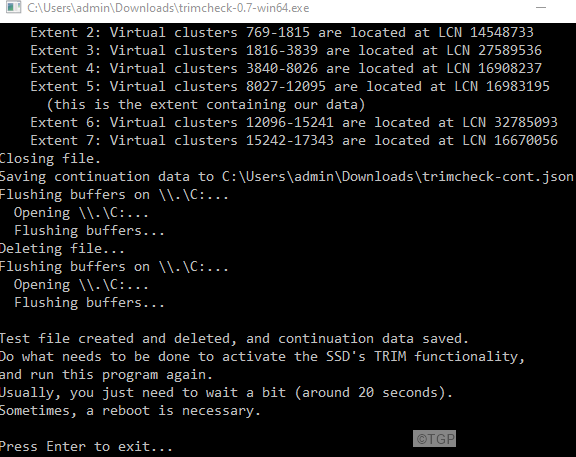
- 3308
- 67
- Dominick Barton
Pada dasarnya, data dalam SSD ditulis pada sesuatu yang disebut halaman. Dan 128 halaman menjadikannya satu blok data. Sekarang, agar SSD menulis ke dalam blok, seluruh blok harus kosong. Bahkan ketika ada satu halaman dengan data yang valid (dari 128 halaman), data baru tidak dapat ditambahkan ke blok itu kecuali seluruh blok gratis.Fitur trim memberi tahu OS tentang halaman di blok tertentu yang dapat dibuang. Ini membantu dalam mengelola penyimpanan secara efisien di SSD dan dengan demikian meningkatkan kecepatan dan kinerjanya.
Di Windows 10, fitur trim diaktifkan secara default. Namun, beberapa utilitas pihak ketiga dapat menonaktifkannya. Jika Anda perlu memeriksa silang dan melihat apakah trim diaktifkan atau tidak, baca bersama. Di artikel ini, kami telah mendaftarkan perbaikan yang dapat memverifikasi apakah trim diaktifkan dan mengerjakan SSD Anda.
Daftar isi
- Metode 1: Menggunakan perintah fsutil
- Metode 2: dari kit alat pihak ketiga
- Metode 3: Menggunakan TrimCheck
Metode 1: Menggunakan perintah fsutil
Langkah 1: Dialog Run Open Run Windows + r jalan pintas.
Langkah 2: Ketik cmd dan tahan Ctrl+Shift+Enter.Ini membuka perintah perintah dalam mode admin.
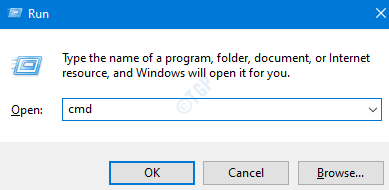
Langkah 3: Jika Anda melihat UAC bermunculan, meminta izin, cukup klik Ya.
Langkah 4: Di jendela Command Prompt yang terbuka, ketik yang berikut ini
fsutil perilaku kueri disableDeleteNotify

Nilai 0 menunjukkan, dinonaktifkan. Nilai 1 menunjukkannya Diaktifkan.
Jika Anda mencari detail lebih lanjut tentang cara mengaktifkan dan menonaktifkan opsi trim di SSD, lihat tautan di bawah ini,
Cara mengaktifkan trim untuk SSD Anda di Windows 10
Metode 2: dari kit alat pihak ketiga
- Beberapa produsen SSD seperti Samsung, Intel dilengkapi dengan alat bawaan yang dapat digunakan untuk memeriksa apakah trim diaktifkan.
- Juga, ada beberapa alat gratis seperti CrystalDiskInfo, Easeus yang dapat diinstal untuk memverifikasi apakah trim diaktifkan.
Metode 3: Menggunakan TrimCheck
Sementara semua metode di atas dapat memeriksa dan memberi tahu kami apakah trim diaktifkan atau tidak, ini tidak dapat memverifikasi apakah fitur trim sebenarnya berfungsi. Ada utilitas gratis bernama Trimcheck oleh pengguna cybershadow github.
Langkah 1: Klik tautan dan unduh aplikasi yang sesuai (.exe) file downloadtrimcheck
Langkah 2: Salin file ke drive yang ingin Anda periksa
Langkah 3: Klik dua kali pada file untuk menjalankannya.
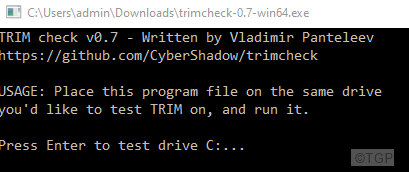
Langkah 4: Tekan Enter dan Anda akan melihat eksekusi telah dimulai.
Langkah 5: Setelah eksekusi selesai, jendela akan terlihat sebagai berikut
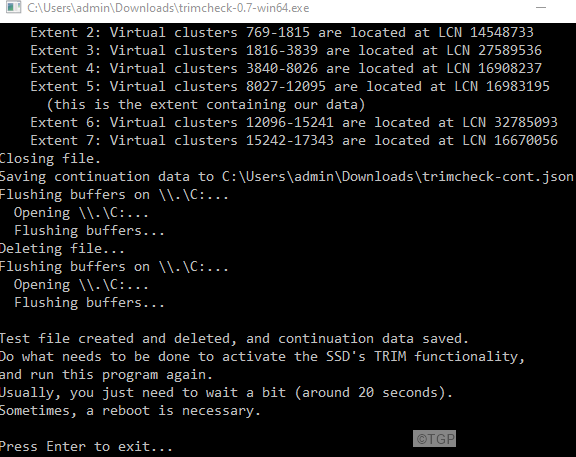
Langkah 5: Setelah Anda menekan enter, jendela akan ditutup dengan sendirinya
Langkah 6: Klik dua kali pada file EXE lagi. Anda akan dapat melihat hasilnya. Lihat tangkapan layar di bawah ini
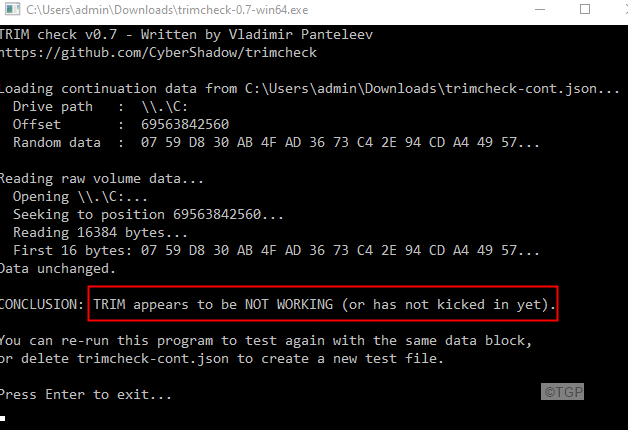
Itu saja
Kami berharap artikel ini informatif. Terima kasih telah membaca.
Mohon komentar dan beri tahu kami jika Anda merasa ini bermanfaat.
Juga, beri tahu kami jika Anda menghadapi masalah apa pun. Kami akan dengan senang hati membantu Anda.
- « Cara memperbaiki masalah kerja offline di Microsoft Outlook
- Cara Menghentikan Penomoran Otomatis di Microsoft Word »

